Forbind Padlet til itsLearning LMS (for padlet.com-konti)
Opsætning af LMS-integration til itsLearning
Denne artikel gælder kun for konti, der slutter med padlet.com.
Før du begynder
For denne integration gælder forskellige trin afhængigt af din rolle. Administratorer vil gennemføre en engangsopsætning for at forbinde Padlet og itsLearning, mensundervisere vil tilføje padlets til deres kurser, når forbindelsen er aktiv.
Hvad du har brug for
Før du opsætter Padlet med itsLearning, skal du sørge for at have den rigtige kontotype og de rigtige tilladelser. Disse krav sikrer, at integrationen fungerer problemfrit fra starten.
Rolle | Krav til konto |
Administrator | - Adgang til itsLearning Admin-dashboardet - Adgang til Padlet for Schools ' ejerkonto ( på padlet.com) - Mulighed for at administrere og installere LTI-apps i itsLearning |
Underviser | - Adgang til et kursus i itsLearning - Adgang til din skoles Padlet for Schools-domæne ( padlet. com) - Administratorer skal have afsluttet opsætningen, før du begynder |
Når du har den korrekte adgang, skal du følge nedenstående trin for din rolle.
For administratorer
Administratorer håndterer den engangsopsætning, der forbinder Padlet med itsLearning gennem LTI. Efter denne opsætning vises Padlet problemfrit i itsLearning, hvilket gør det nemt for lærere og elever at samarbejde uden at forlade LMS'et.
- Fra itsLearning-administratorkontoen skal du gå til Admin → Administrer apps
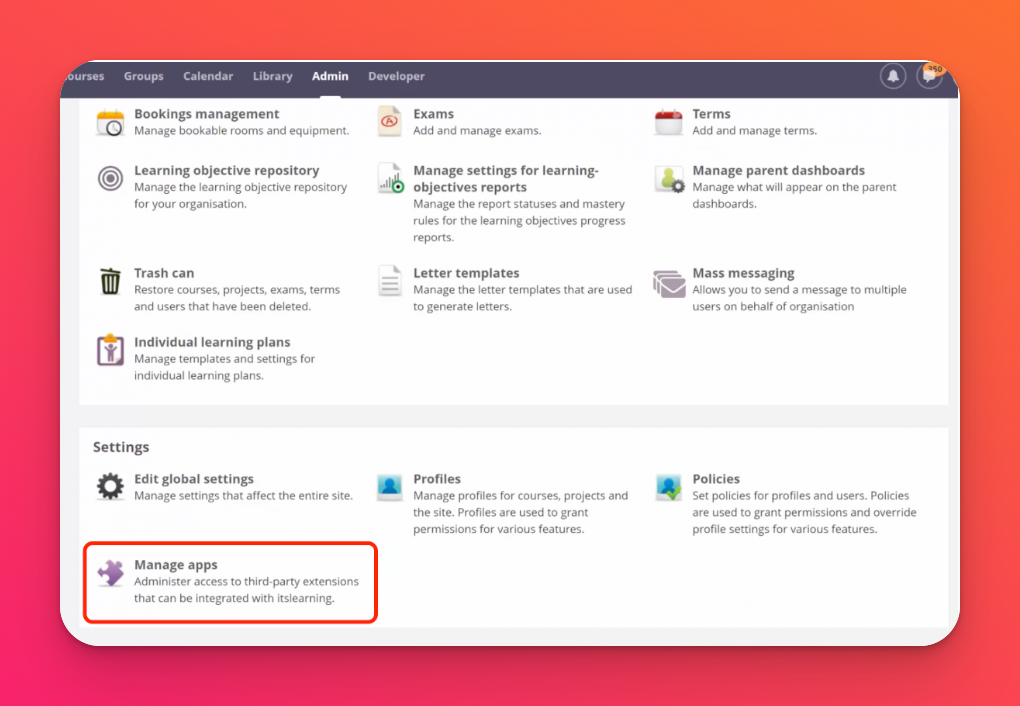
- Tilføj Padlet fra app-biblioteket ved at klikke på Tilføj app > Gennemse app-bibliotek.
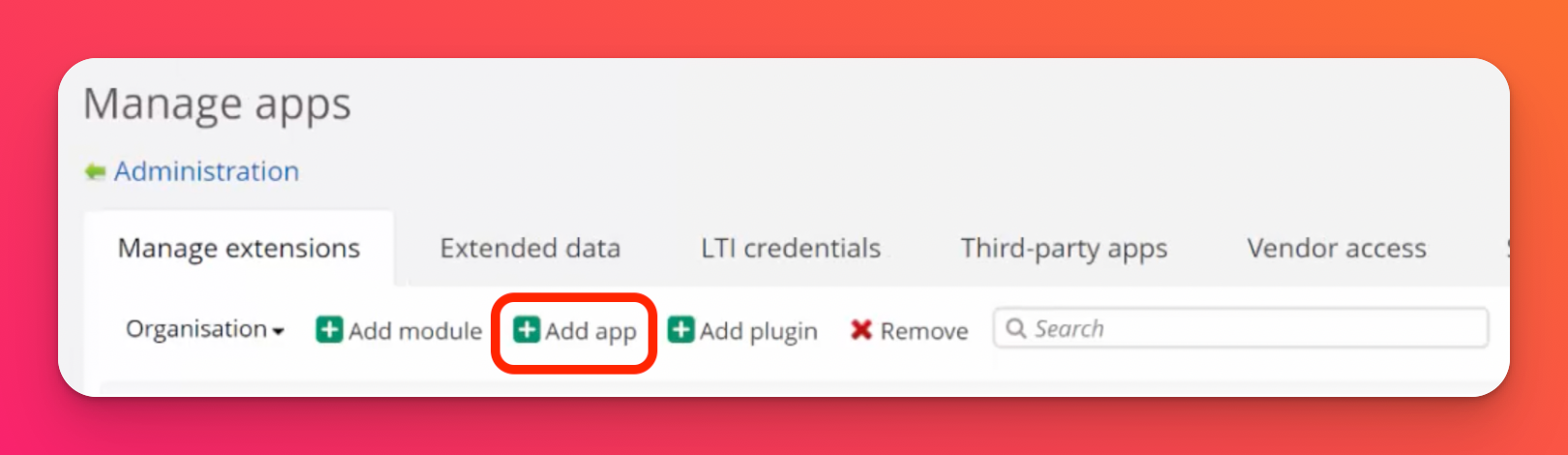
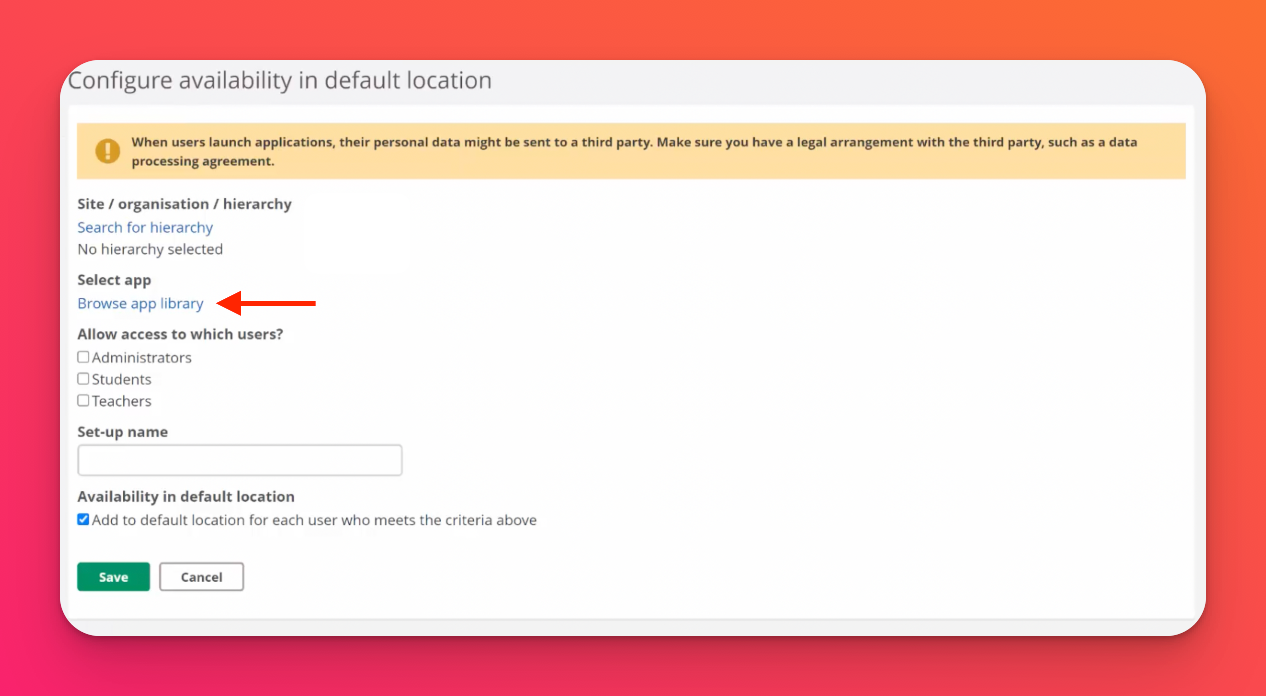
- Søg efter Padlet, og klik på Inkluder denne app.
- Konfigurer hierarki og adgang, og sørg for, at afkrydsningsfeltet "Tilgængelighed på standardplacering" er markeret, så lærerne kan bruge Padlet.
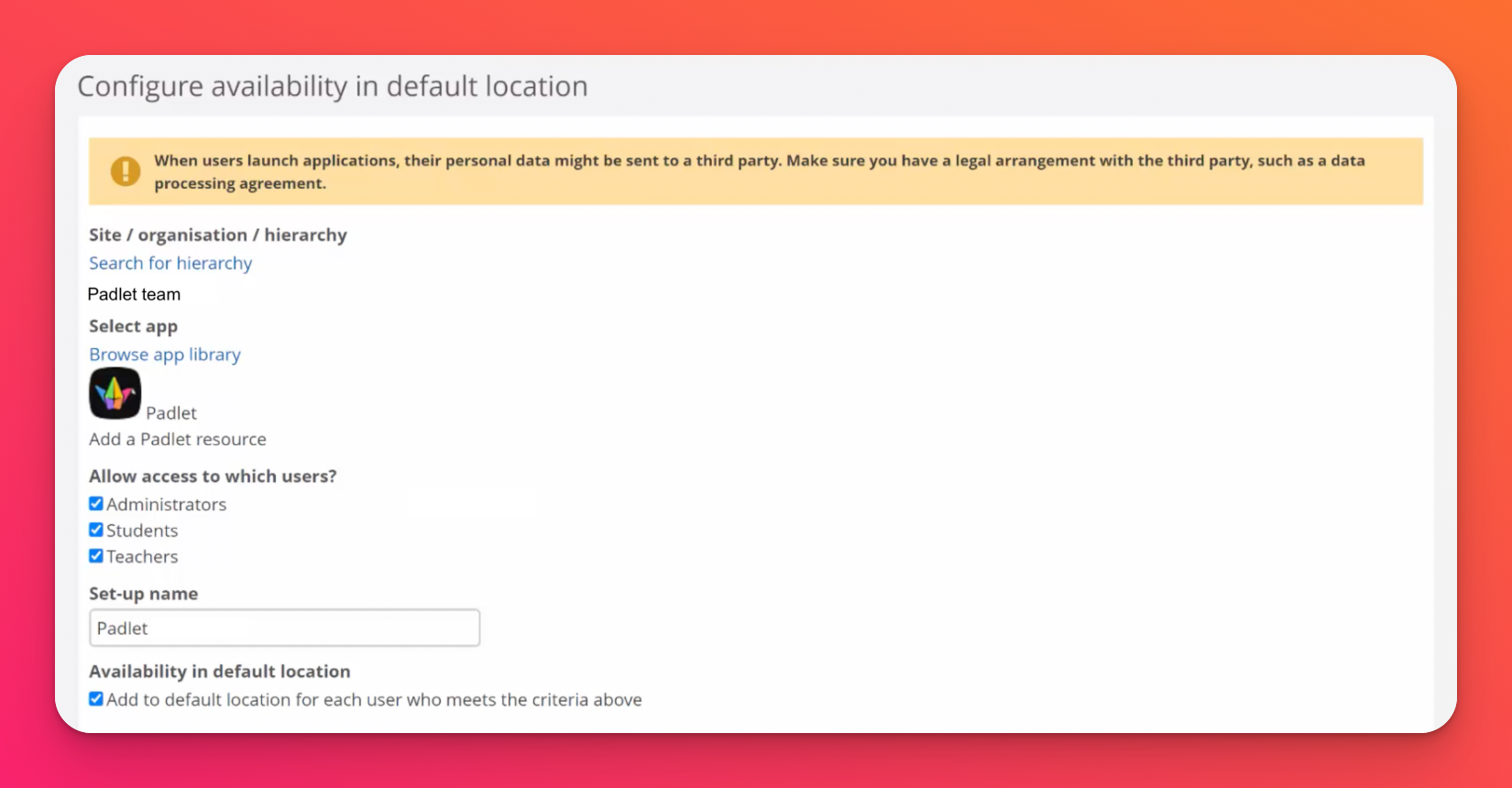
- Bekræft, at "Værktøjsleverandøren har registreret disse felter" er valgt, og klik på Gem for at afslutte konfigurationen. (Bemærk: Disse felter behøver ikke at blive sendt til os)
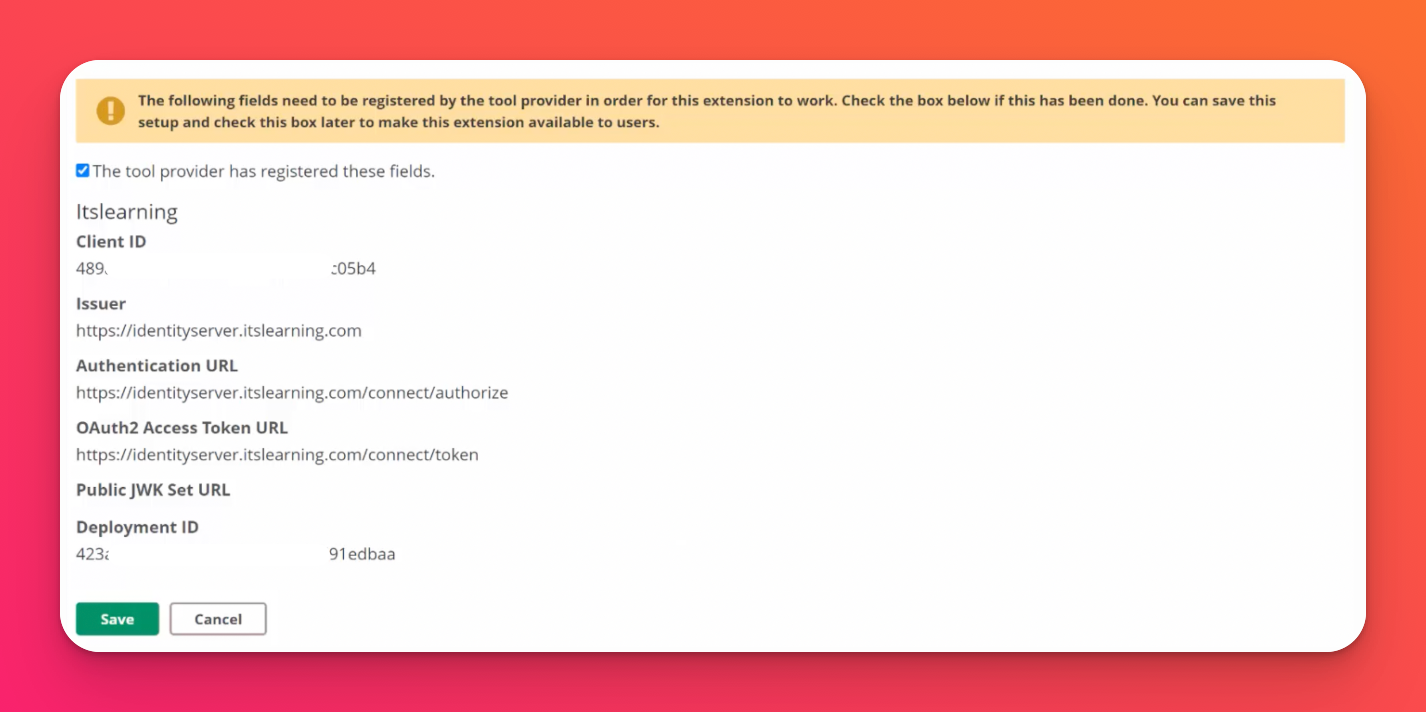
- Tilføj Padlet som en testressource i et kursus for at bekræfte, at den vises under Ressourcer. For at komme dertil skal du klikke på Courses, vælge et kursus og klikke på Resources. Klik derefter på Add og vælg Padlet.
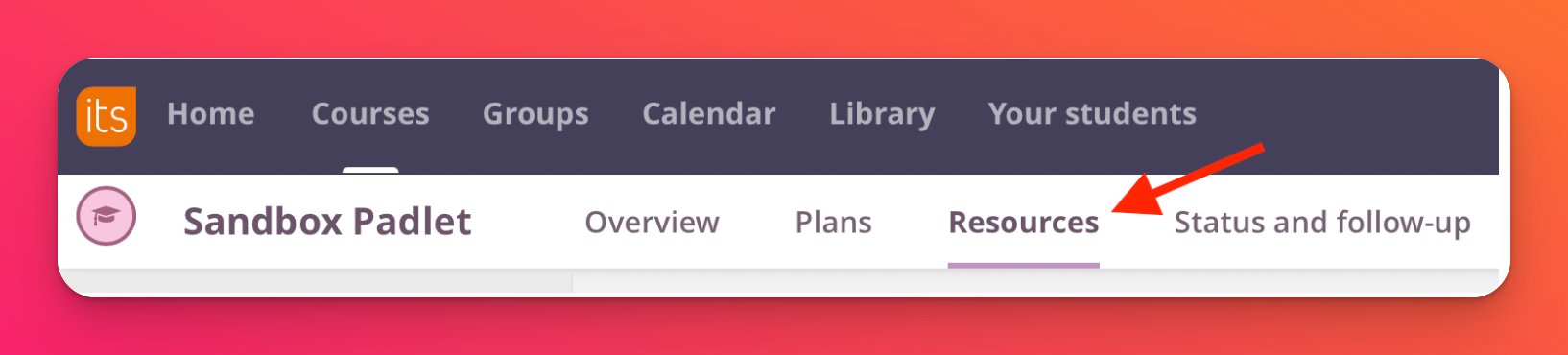
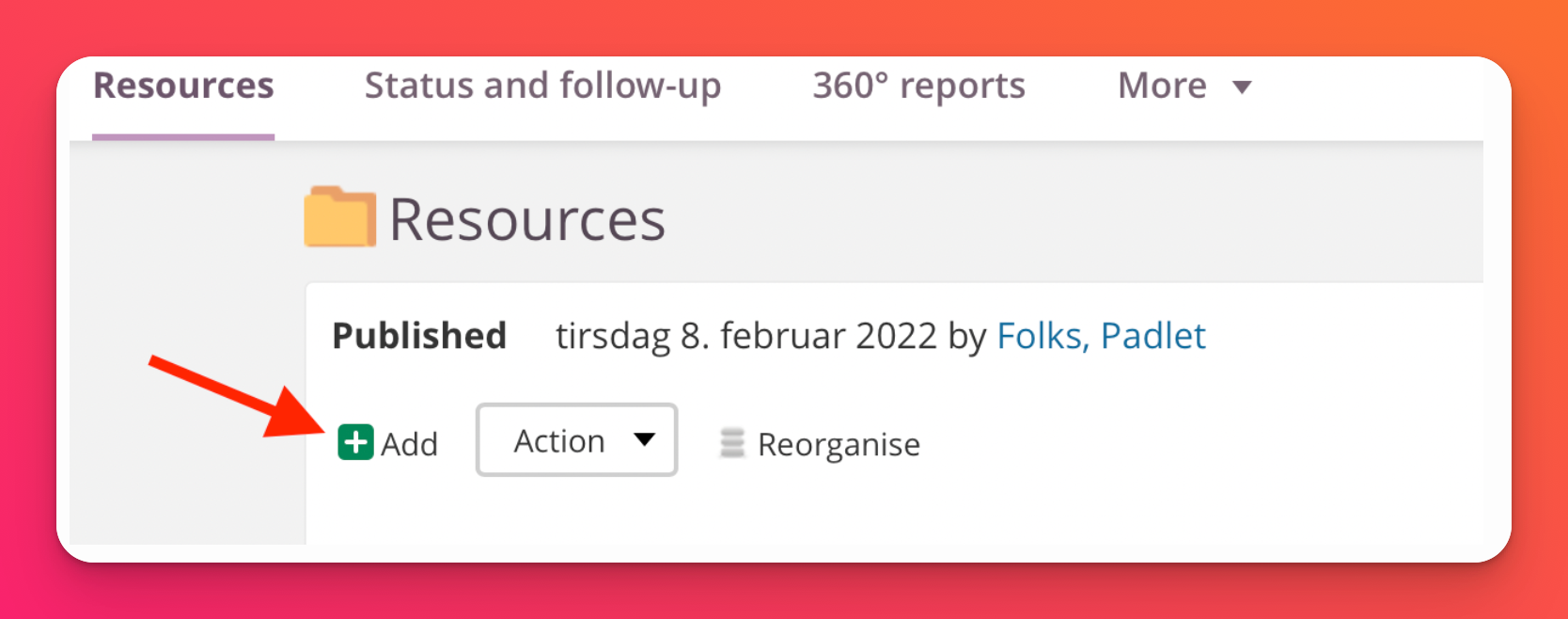
- Generer et LTI Link Deployment Token fra afsnittet School Info på siden Padlet for Schools Settings.
Log ind på din konto på padlet.com, klik på tandhjulsikonet Settings øverst til højre på dit dashboard, og vælg din Padlet for Schools-konto øverst. Klik derefter på Skoleinfo og klik på Generer ved siden af 'LTI link deployment to ken'. Kopier og indsæt tokenet i feltet ' Token' i itsLearning.
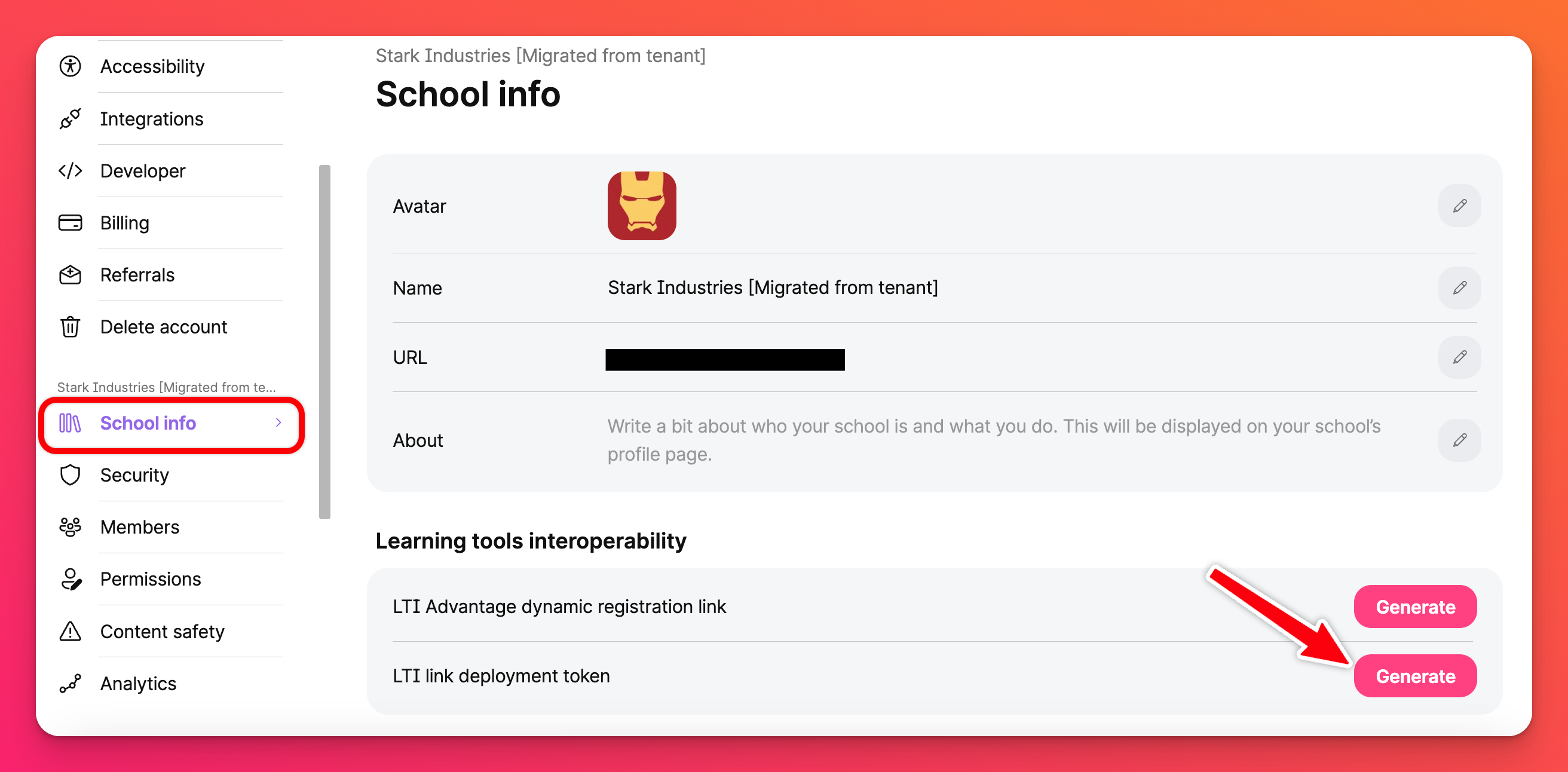
Dette trin afslutter integrationen og skal kun udføres én gang pr. organisation. Undervisere behøver ikke at gentage disse trin.
For lærere
Når din administrator har afsluttet opsætningen, kan lærerne begynde at bruge Padlet direkte i itsLearning.
- Kontrollér, at Padlet vises som en mulighed under Eksterne værktøjer i dit LMS-kursus.
- Tilføj en padlet til en kursusopgave ved at vælge den blandt dine tilgængelige padlets. Du kan bruge søgefeltet eller filtrere efter mappe for at finde den, du har brug for.
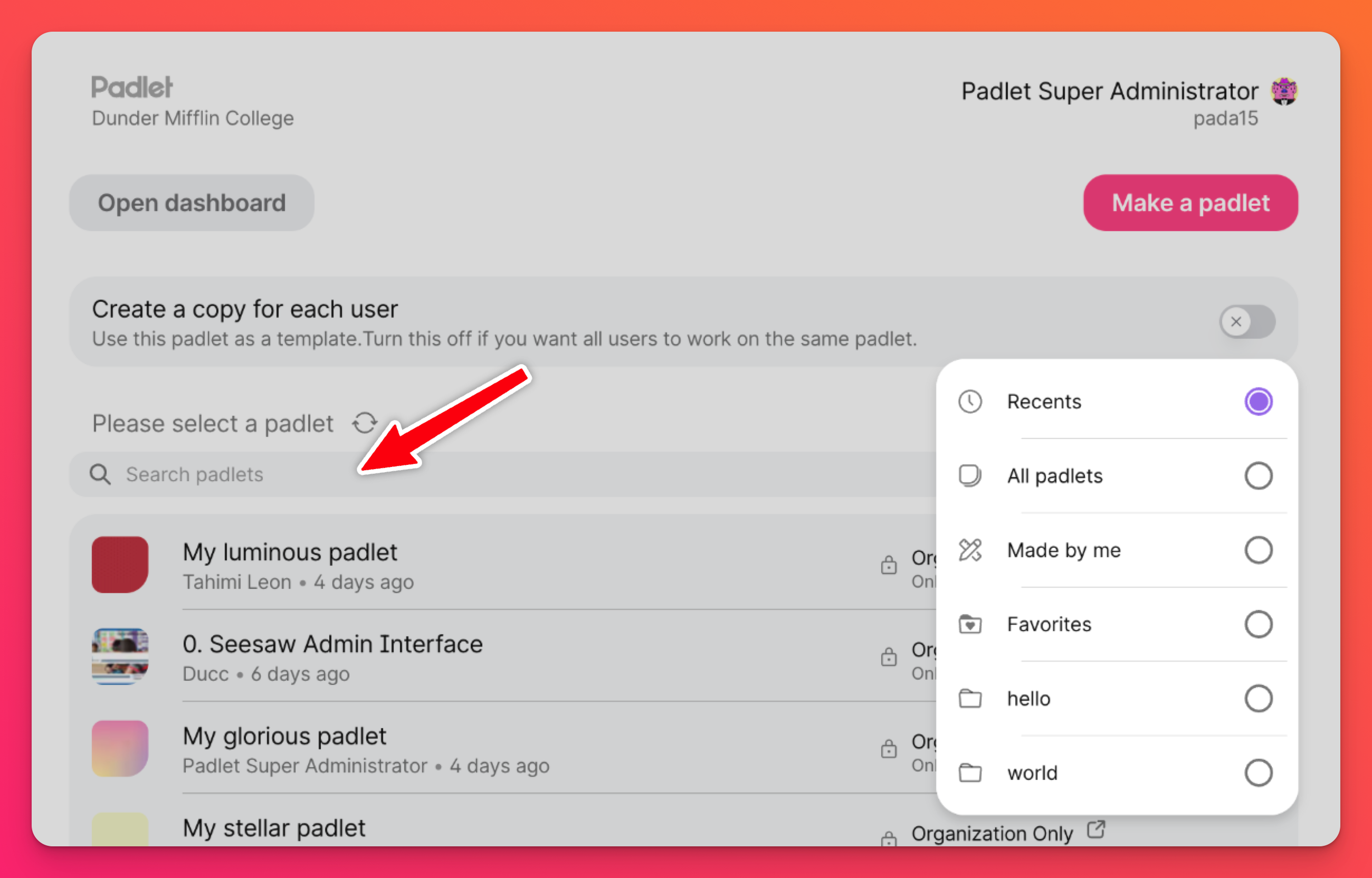
- Juster privatlivs- eller delingsindstillinger ( hvis nødvendigt) ved at klikke på pileknappen for at navigere til padletten, åbne Delingspanelet og foretage dine opdateringer.
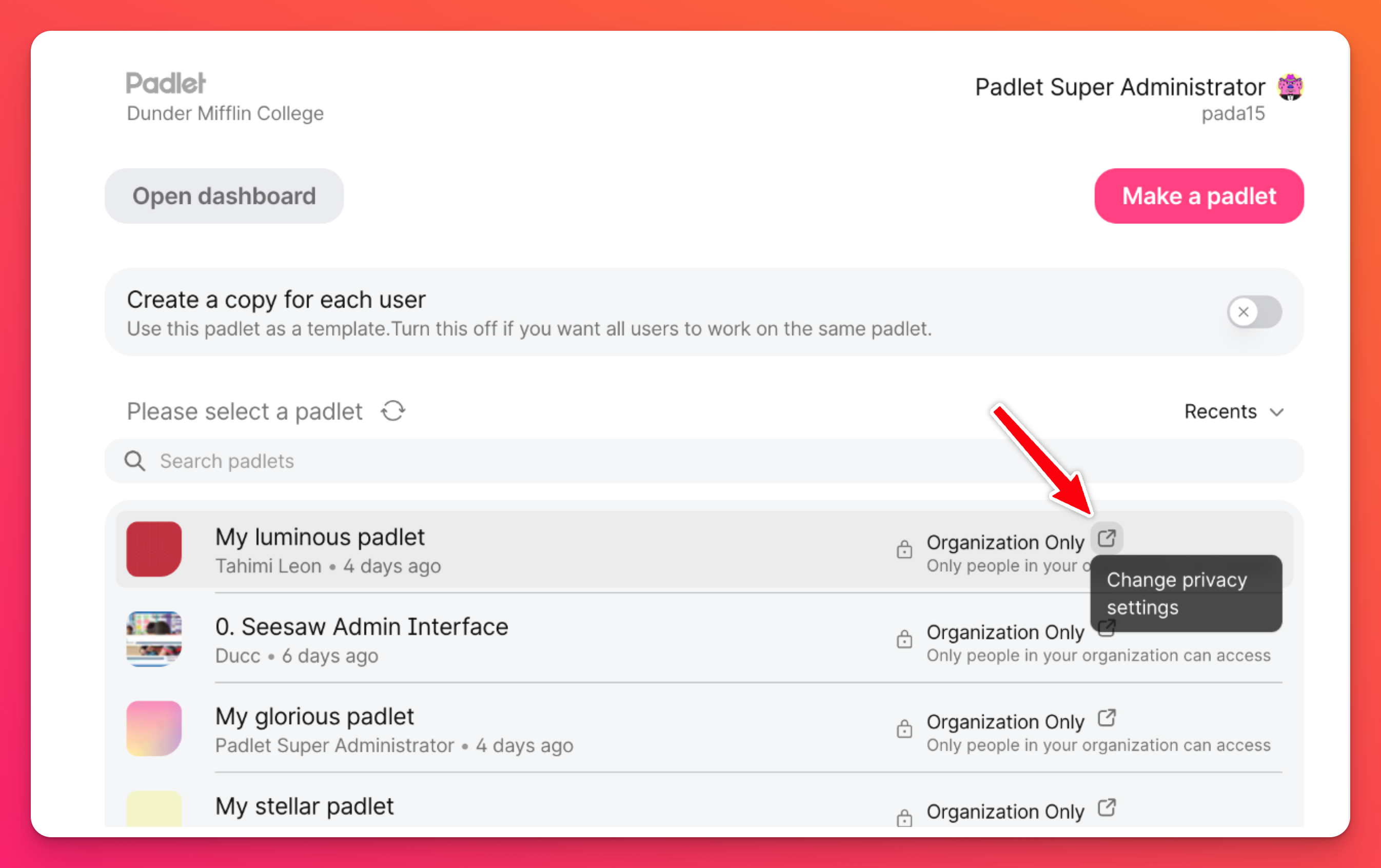
- Hvis du vil have, at hver elev skal have sin egen version af en padlet, skal du slå 'Create a copy for each user' til. Hver elev får en individuel padlet, der er knyttet til opgaven, og du bliver automatisk tilføjet som samarbejdspartner.
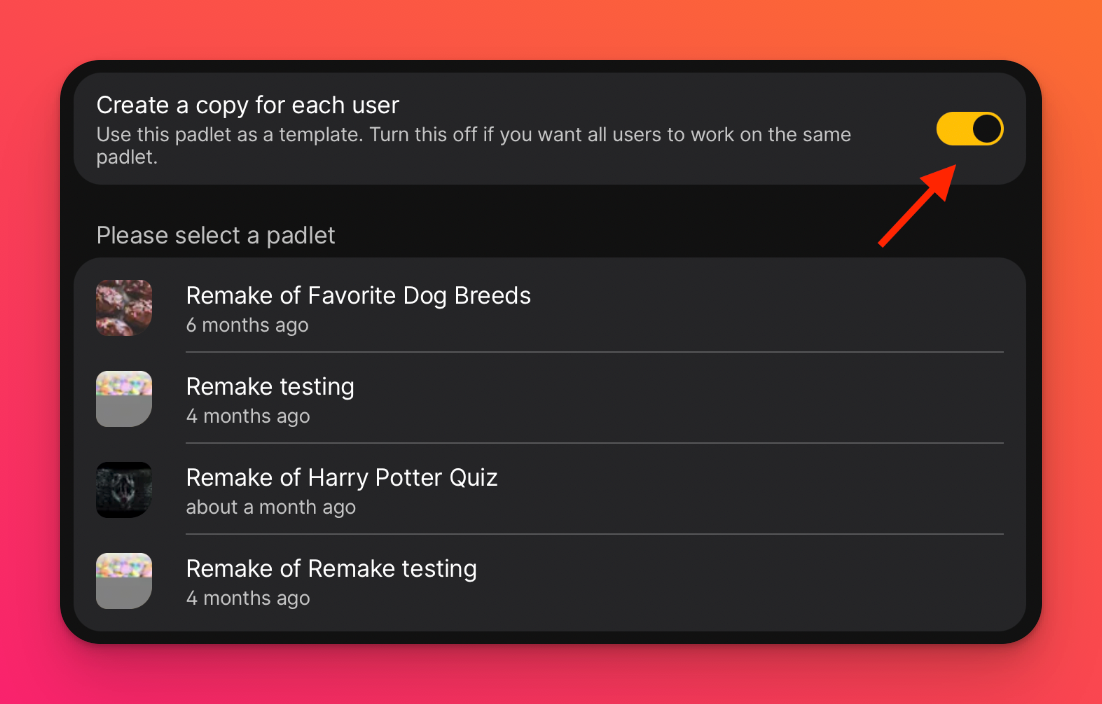
- Klik på Gem. Padlet'en vises nu direkte i itsLearning for dine elever.
Lærere behøver kun at følge disse trin, når administratoropsætningen er gennemført. Hvis Padlet ikke vises som et eksternt værktøj, skal du kontakte din itsLearning-administrator for at få bekræftet, at LTI-opsætningen og adgangstilladelserne er blevet gennemført.
Hurtig opsummering
I korte træk:
- Administratorer (trin 1-7) gennemfører engangsopsætning af LTI og generering af token
- Undervisere ( trin 8-12) tilføjer padlets til opgaver og justerer delingsmulighederne
- LTI-tokenet genereres kun én gang og genbruges for hele organisationen

